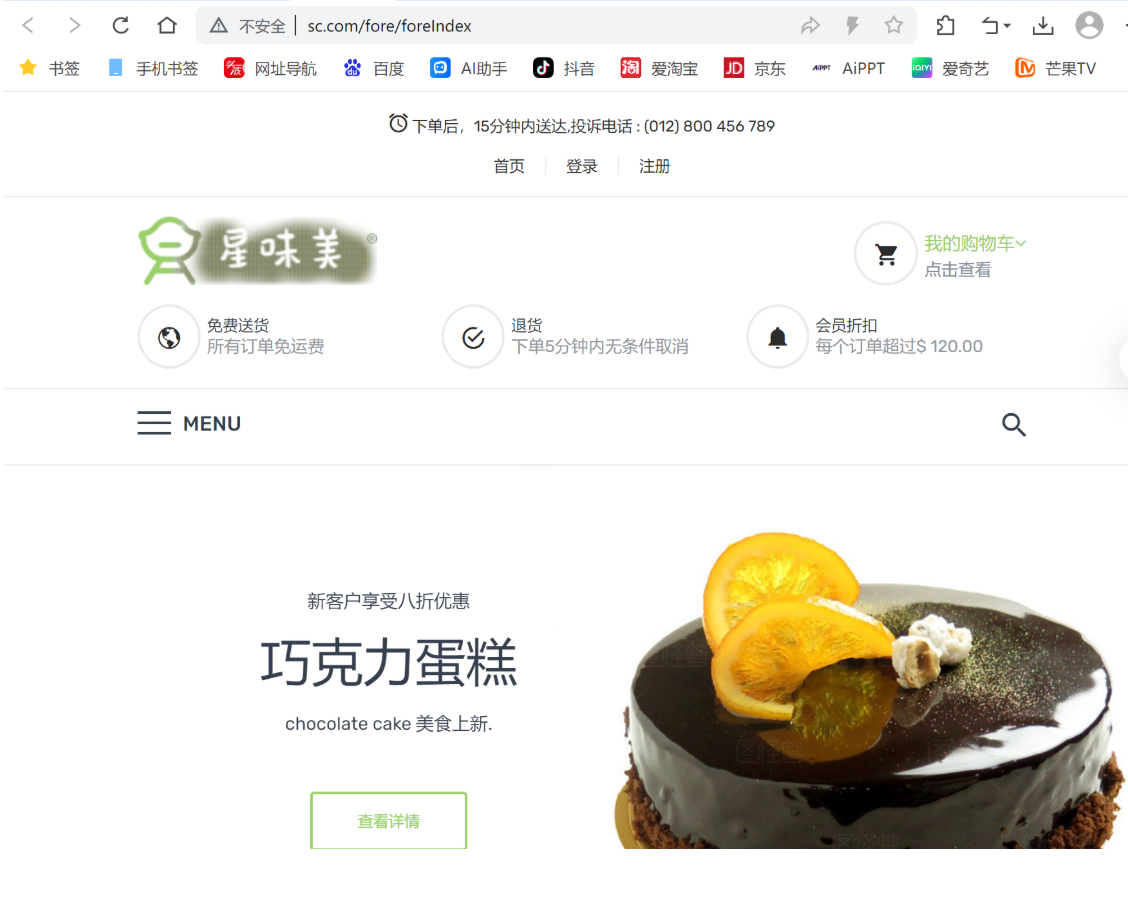环境准备
**操作前准备:**安装好k8s集群、安装好ingress服务
设计思路:
1、通过ingress规则实现自定义域名访问nginx,经php解析,访问到redis再到mysql
2、通过ingress规则实现自定义域名访问tomcat,访问到mysql
一、配置文件编写
##创建lnmp/目录

1、mysql主从复制
bash
vim mysql/mysql-secrets.yaml
# 定义K8s Secret,存储MySQL敏感密码(base64编码)
apiVersion: v1
kind: Secret
metadata:
name: mysql-secrets # Secret名称,供其他资源引用
type: Opaque # 通用类型,存储任意键值对
data:
# 密码需先base64编码(示例原密码:123.com → 编码后:MTIzLmNvbQ==)
root-password: MTIzLmNvbQ== # MySQL root用户密码
replication-password: cmVwbDEyMw== # 主从复制用户(repl)密码rep123
bash
vim mysql/mysql-configmap.yaml
# 定义K8s ConfigMap,存储非敏感配置(配置文件、脚本)
apiVersion: v1
kind: ConfigMap
metadata:
name: mysql-config # ConfigMap名称,供Pod引用
data:
# --------------------------
# 主库核心配置
# --------------------------
master.cnf: |
[mysqld]
server-id=1 # 主库唯一ID(必须≠从库)
log_bin=mysql-bin # 开启二进制日志(主从复制依赖)
skip-host-cache # 禁用主机缓存(减少DNS依赖)
skip-name-resolve # 禁用域名解析(加速连接)
default_authentication_plugin=mysql_native_password # 解决认证插件兼容问题
# --------------------------
# 从库核心配置
# --------------------------
slave.cnf: |
[mysqld]
server-id=2 # 从库唯一ID(必须≠主库)
relay_log=mysql-relay-bin # 开启中继日志(存储主库同步的日志)
log_bin=mysql-bin # 开启二进制日志(支持级联复制)
read_only=1 # 从库设为只读(root用户除外)
skip-host-cache
skip-name-resolve
# --------------------------
# 主库初始化脚本(容器启动时执行)
# --------------------------
init-master.sh: |
#!/bin/bash
set -e # 脚本出错立即退出
# 等待MySQL服务启动(避免脚本先于数据库执行)
until mysqladmin ping -h localhost --silent; do
echo "等待主库MySQL启动..."
sleep 2
done
# 1. 创建复制用户repl(从库用该用户连接主库)
mysql -u root -p"$MYSQL_ROOT_PASSWORD" -e "CREATE USER IF NOT EXISTS 'repl'@'%' IDENTIFIED BY '$REPLICATION_PASSWORD';"
# 2. 授予复制权限(仅允许同步操作)
mysql -u root -p"$MYSQL_ROOT_PASSWORD" -e "GRANT REPLICATION SLAVE ON *.* TO 'repl'@'%';"
# 3. 创建额外数据库
mysql -u root -p"$MYSQL_ROOT_PASSWORD" -e "CREATE DATABASE IF NOT EXISTS discuz;"
mysql -u root -p"$MYSQL_ROOT_PASSWORD" -e "CREATE DATABASE IF NOT EXISTS biyesheji;"
# 4. 创建额外用户和权限
mysql -u root -p"$MYSQL_ROOT_PASSWORD" -e "CREATE USER IF NOT EXISTS 'discuz_user'@'%' IDENTIFIED BY '123.com';"
mysql -u root -p"$MYSQL_ROOT_PASSWORD" -e "GRANT ALL PRIVILEGES ON discuz.* TO 'discuz_user'@'%';"
mysql -u root -p"$MYSQL_ROOT_PASSWORD" -e "DROP USER IF EXISTS 'root'@'%';"
mysql -u root -p"$MYSQL_ROOT_PASSWORD" -e "CREATE USER IF NOT EXISTS 'root'@'%' IDENTIFIED BY '123.com';"
mysql -u root -p"$MYSQL_ROOT_PASSWORD" -e "GRANT ALL PRIVILEGES ON *.* TO 'root'@'%' WITH GRANT OPTION;"
mysql -u root -p"$MYSQL_ROOT_PASSWORD" -e "FLUSH PRIVILEGES;" # 刷新权限
# 记录主库日志状态(供从库同步起点使用)
mysql -u root -p"$MYSQL_ROOT_PASSWORD" -e "SHOW MASTER STATUS\G" > /var/lib/mysql/master-status.txt
# --------------------------
# 从库初始化脚本(容器启动时执行)
# --------------------------
init-slave.sh: | # 修正缩进:与init-master.sh保持同级(属于data的子项)
#!/bin/bash
set -e
# 等待从库自身MySQL启动
until mysqladmin ping -h localhost --silent; do
echo "等待从库MySQL启动..."
sleep 2
done
# 等待主库服务就绪(增加超时机制,避免无限等待)
timeout=120
elapsed=0
until mysqladmin ping -h mysql-master --silent -u root -p"$MYSQL_ROOT_PASSWORD"; do
echo "等待主库就绪...(已等待 $elapsed 秒)"
sleep 2
elapsed=$((elapsed + 2))
if [ $elapsed -ge $timeout ]; then
echo "ERROR: 主库超时未就绪!"
exit 1
fi
done
# 1. 从主库获取同步起点(增加重试,确保日志位置有效)
retry=3
while [ $retry -gt 0 ]; do
MASTER_STATUS=$(mysql -u root -p"$MYSQL_ROOT_PASSWORD" -h mysql-master -e "SHOW MASTER STATUS\G")
MASTER_LOG_FILE=$(echo "$MASTER_STATUS" | grep 'File:' | awk '{print $2}')
MASTER_LOG_POS=$(echo "$MASTER_STATUS" | grep 'Position:' | awk '{print $2}')
if [ -n "$MASTER_LOG_FILE" ] && [ "$MASTER_LOG_POS" -gt 0 ]; then
break # 日志位置有效,退出重试
fi
echo "重试获取主库日志位置...(剩余 $retry 次)"
retry=$((retry - 1))
sleep 5
done
# 2. 配置从库同步参数
mysql -u root -p"$MYSQL_ROOT_PASSWORD" -e "STOP SLAVE;"
mysql -u root -p"$MYSQL_ROOT_PASSWORD" -e "CHANGE MASTER TO
MASTER_HOST='mysql-master',
MASTER_USER='repl',
MASTER_PASSWORD='$REPLICATION_PASSWORD',
MASTER_LOG_FILE='$MASTER_LOG_FILE',
MASTER_LOG_POS=$MASTER_LOG_POS;"
# 3. 创建额外数据库
mysql -u root -p"$MYSQL_ROOT_PASSWORD" -e "CREATE DATABASE IF NOT EXISTS discuz;"
mysql -u root -p"$MYSQL_ROOT_PASSWORD" -e "CREATE DATABASE IF NOT EXISTS biyesheji;"
# 4. 创建额外用户和权限
mysql -u root -p"$MYSQL_ROOT_PASSWORD" -e "CREATE USER IF NOT EXISTS 'discuz_user'@'%' IDENTIFIED BY '123.com';"
mysql -u root -p"$MYSQL_ROOT_PASSWORD" -e "GRANT ALL PRIVILEGES ON discuz.* TO 'discuz_user'@'%';"
mysql -u root -p"$MYSQL_ROOT_PASSWORD" -e "DROP USER IF EXISTS 'root'@'%';"
mysql -u root -p"$MYSQL_ROOT_PASSWORD" -e "CREATE USER IF NOT EXISTS 'root'@'%' IDENTIFIED BY '123.com';"
mysql -u root -p"$MYSQL_ROOT_PASSWORD" -e "GRANT ALL PRIVILEGES ON *.* TO 'root'@'%' WITH GRANT OPTION;"
# 5. 启动同步并验证状态(核心新增:确保启动成功)
mysql -u root -p"$MYSQL_ROOT_PASSWORD" -e "START SLAVE;"
if ! mysql -u root -p"$MYSQL_ROOT_PASSWORD" -e "SHOW SLAVE STATUS\G" | grep -q "Slave_IO_Running: Yes"; then
echo "ERROR: 从库IO线程启动失败!"
exit 1
fi
bash
vim mysql/mysql-master.yaml
# --------------------------
# 主库Pod定义
# --------------------------
apiVersion: v1
kind: Pod
metadata:
name: mysql-master # 主库Pod名称
labels:
app: mysql # 应用标签(用于Service关联)
role: master # 角色标签(区分主从)
spec:
containers:
- name: mysql
image: mysql:8.0 # 基础镜像(MySQL 8.0)
ports:
- containerPort: 3306 # 容器内MySQL端口
env:
# 从Secret获取root密码(引用mysql-secrets中的key)
- name: MYSQL_ROOT_PASSWORD
valueFrom:
secretKeyRef:
name: mysql-secrets
key: root-password
# 从Secret获取复制密码
- name: REPLICATION_PASSWORD
valueFrom:
secretKeyRef:
name: mysql-secrets
key: replication-password
volumeMounts:
# 挂载主库配置文件(从ConfigMap获取)
- name: master-config
mountPath: /etc/mysql/conf.d/master.cnf # MySQL默认配置目录
subPath: master.cnf # 只挂载ConfigMap中的master.cnf(避免覆盖其他文件)
# 挂载主库初始化脚本(从ConfigMap获取)
- name: init-scripts
mountPath: /docker-entrypoint-initdb.d/init-master.sh # MySQL初始化脚本目录
subPath: init-master.sh
# 挂载数据目录(持久化MySQL数据)
- name: master-data
mountPath: /var/lib/mysql # MySQL数据存储路径
# 健康检查(确保主库存活)
livenessProbe:
exec:
# 执行mysqladmin ping检查服务是否可用
command: ["mysqladmin", "ping", "-u", "root", "-p$(MYSQL_ROOT_PASSWORD)"]
initialDelaySeconds: 30 # 启动后30秒再开始检查(给数据库启动时间)
periodSeconds: 10 # 每10秒检查一次
# 定义Pod使用的卷
volumes:
# 引用ConfigMap中的主库配置
- name: master-config
configMap:
name: mysql-config
# 引用ConfigMap中的初始化脚本(设置权限为0755,确保可执行)
- name: init-scripts
configMap:
name: mysql-config
defaultMode: 0755
# 主库数据卷(emptyDir仅临时存储,生产环境需替换为PersistentVolume)
- name: master-data
emptyDir: {}
---
# --------------------------
# 主库Service(提供稳定访问地址)
# --------------------------
apiVersion: v1
kind: Service
metadata:
name: mysql-master # 主库Service名称(从库通过此名称访问主库)
spec:
selector:
app: mysql
role: master # 关联标签为app=mysql、role=master的Pod(即主库Pod)
ports:
- port: 3306 # Service暴露的端口
targetPort: 3306 # 转发到Pod的端口(与容器内MySQL端口一致)
vim mysql/mysql-slave.yaml
# --------------------------
# 从库Pod定义(核心优化:确保init-slave.sh自动执行+主从复制配置生效)
# 基于原有模板修改,保留Secret管理敏感密码的安全设计,补充脚本执行关键配置
# --------------------------
apiVersion: v1
kind: Pod
metadata:
name: mysql-slave # 从库Pod唯一名称,用于kubectl命令操作(如exec、logs)
labels:
app: mysql # 业务标签,与后续Service的selector匹配
role: slave # 角色标签,明确区分主库/从库,便于批量管理(如筛选所有从库Pod)
spec:
containers:
- name: mysql # 容器名称,唯一标识Pod内的MySQL进程
image: mysql:8.0 # 使用MySQL 8.0镜像,必须与主库镜像版本一致(避免主从版本兼容问题)
ports:
- containerPort: 3306 # 容器内部MySQL服务端口(默认3306,与MySQL默认端口保持一致)
env: # 环境变量配置(敏感密码从Secret读取,符合K8s安全最佳实践,避免明文暴露)
# 1. 从库root初始密码:需与主库root初始密码完全一致(主库后续修改密码会同步到从库)
- name: MYSQL_ROOT_PASSWORD
valueFrom:
secretKeyRef:
name: mysql-secrets # 引用的Secret名称(需提前通过kubectl create secret创建)
key: root-password # Secret中存储root密码的key(需与Secret定义的key匹配)
# 2. 复制用户repl的密码:必须与主库ConfigMap中init-master.sh配置的REPLICATION_PASSWORD一致
# (从库通过repl用户连接主库同步数据,密码不匹配会导致同步失败)
- name: REPLICATION_PASSWORD
valueFrom:
secretKeyRef:
name: mysql-secrets
key: replication-password # Secret中存储复制密码的key
volumeMounts: # 卷挂载配置:将ConfigMap的配置/脚本、数据卷挂载到容器指定路径
# 1. 挂载从库核心配置文件(slave.cnf)
- name: slave-config
mountPath: /etc/mysql/conf.d/slave.cnf # MySQL默认加载此目录下的.cnf文件(自动生效)
subPath: slave.cnf # 仅挂载ConfigMap中的slave.cnf文件,避免覆盖目录内其他默认配置
# 2. 挂载从库初始化脚本(关键:利用MySQL镜像特性,自动执行/docker-entrypoint-initdb.d下的.sh脚本)
- name: init-scripts
mountPath: /docker-entrypoint-initdb.d/init-slave.sh # 脚本挂载路径(符合MySQL自动执行规则)
subPath: init-slave.sh # 仅挂载ConfigMap中的init-slave.sh脚本,避免干扰其他初始化文件
# 3. 挂载从库数据目录(持久化MySQL数据,防止Pod重建后数据丢失)
- name: slave-data
mountPath: /var/lib/mysql # MySQL默认数据存储路径(所有表数据、日志均存在此目录)
# 健康检查配置(Liveness Probe):确保MySQL服务正常运行,异常时触发Pod重启
livenessProbe:
exec:
# 健康检查命令:通过mysqladmin ping验证MySQL服务可用性(使用环境变量中的root密码)
command: ["mysqladmin", "ping", "-u", "root", "-p$(MYSQL_ROOT_PASSWORD)"]
initialDelaySeconds: 30 # 容器启动后延迟30秒再检查(给MySQL足够的启动时间,避免误判)
periodSeconds: 10 # 健康检查间隔:每10秒检查一次
volumes: # 定义Pod需挂载的卷(关联ConfigMap、数据存储)
# 1. 从ConfigMap挂载从库配置文件(slave.cnf)
- name: slave-config
configMap:
name: mysql-config # 关联之前定义的ConfigMap名称(需确保ConfigMap已创建)
# 2. 从ConfigMap挂载初始化脚本(init-slave.sh):关键配置defaultMode确保脚本可执行
- name: init-scripts
configMap:
name: mysql-config # 关联的ConfigMap名称
defaultMode: 0755 # 核心权限配置:赋予脚本rwxr-xr-x权限(Linux可执行权限),否则脚本无法运行
# 3. 从库数据卷:注意!当前为emptyDir(临时存储,Pod删除后数据丢失),生产环境需替换为PV/PVC
- name: slave-data
emptyDir: {} # 测试环境临时使用,生产环境替换为下方注释的persistentVolumeClaim配置
# 生产环境数据卷配置示例(需提前创建PVC):
# persistentVolumeClaim:
# claimName: mysql-slave-pvc # 关联的PVC名称
---
# --------------------------
# 从库Service定义(作用:提供稳定访问入口,供主库/集群内其他服务访问从库)
# --------------------------
apiVersion: v1
kind: Service
metadata:
name: mysql-slave # Service名称:主库脚本中通过此名称访问从库(如-h mysql-slave)
spec:
selector: # 标签选择器:关联到对应的从库Pod(必须与Pod的labels完全匹配)
app: mysql
role: slave
ports:
- port: 3306 # Service暴露的端口(集群内访问从库的端口)
targetPort: 3306 # 映射到Pod的目标端口(与容器的containerPort一致,即MySQL服务端口)
type: ClusterIP # Service类型:默认ClusterIP(仅K8s集群内部可访问,安全可控)
# 若需外部访问从库(如运维调试),可临时改为NodePort(生产环境不建议长期暴露):
# type: NodePort
# nodePort: 30006 # 外部访问端口(需确保NodePort范围在K8s配置的范围内,默认30000-32767)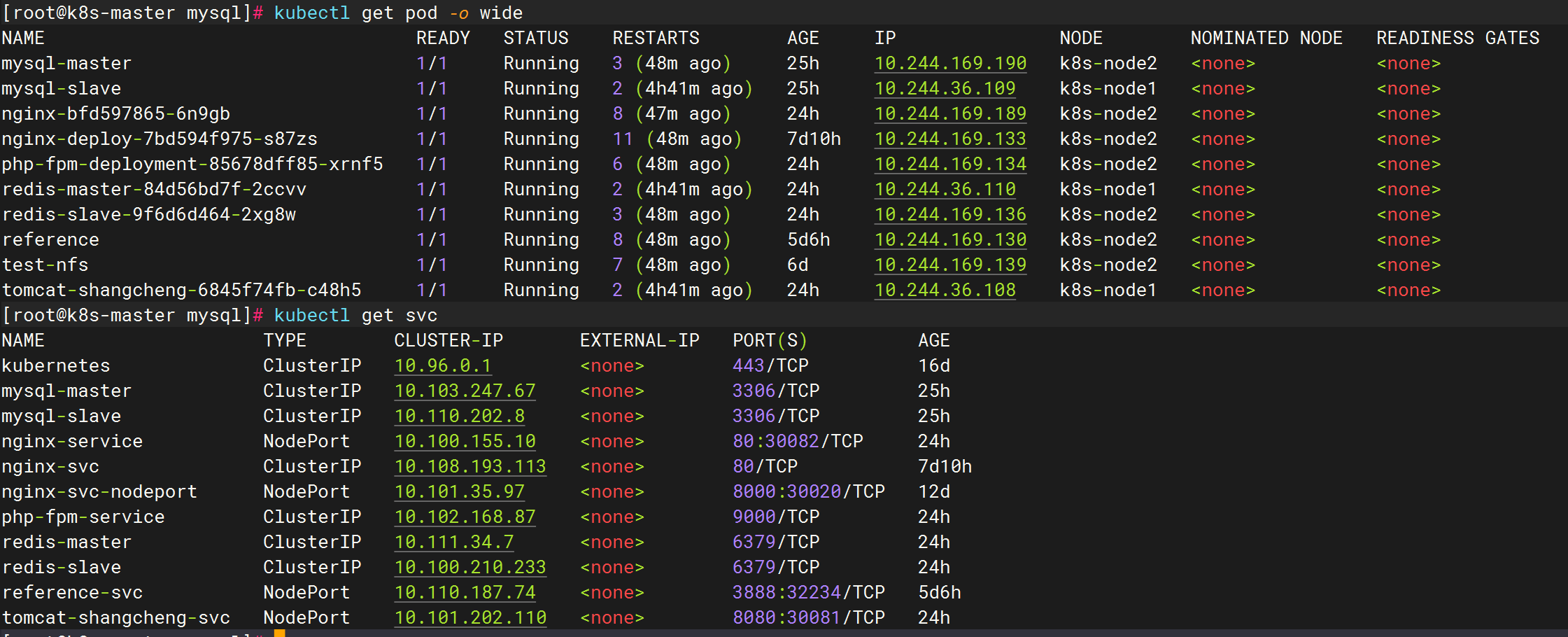
检查主从复制是否成功
bash
kubectl exec -it mysql-slave -- mysql -u root -p123.com
show slave status\G;2、php解析环境
bash
vim php/php-configmap.yaml
apiVersion: v1
kind: ConfigMap
metadata:
name: php-config
data:
www.conf: |
[www]
user = nginx
group = nginx
listen = 0.0.0.0:9000
pm = dynamic
pm.max_children = 5
pm.start_servers = 2
pm.min_spare_servers = 1
pm.max_spare_servers = 3
bash
vim php/php-deployment.yaml
apiVersion: apps/v1
kind: Deployment
metadata:
# Deployment名称
name: php-fpm-deployment
# 标签用于识别Deployment
labels:
app: php-fpm
spec:
# 副本数,根据负载需求调整
replicas: 1
# 选择器,匹配要管理的Pod标签
selector:
matchLabels:
app: php-fpm
# Pod模板定义
template:
metadata:
# Pod标签,需与selector匹配
labels:
app: php-fpm
spec:
# 容器定义
containers:
- name: php-fpm
# 基础镜像,使用最新版Alpine
image: alpine:latest
# 容器启动命令,在Alpine基础上构建PHP-FPM环境
command: ["/bin/sh", "-c"]
args:
- |
# 更新包索引并安装所需PHP组件
apk update && apk add \
php82 \
php82-fpm \
php82-mysqli \
php82-xml \
php82-json \
php82-pdo \
php82-pdo_mysql \
php82-tokenizer \
php82-pecl-redis && \
# 创建与Nginx匹配的用户和组(ID 101)
addgroup -g 101 -S nginx && \
adduser -u 101 -S -G nginx nginx && \
# 创建符号链接,方便使用php-fpm命令
ln -s /usr/sbin/php-fpm82 /usr/bin/php-fpm && \
# 创建PHP运行时目录并设置权限
mkdir -p /var/run/php && \
chown -R nginx:nginx /var/run/php && \
# 添加Redis扩展配置
echo "extension=redis.so" > /etc/php82/conf.d/redis.ini && \
# 以前台模式启动PHP-FPM
php-fpm82 --nodaemonize --force-stderr
# 暴露容器端口
ports:
- containerPort: 9000
# 挂载卷配置
volumeMounts:
- name: php-config-volume # 卷名称,需与下面volumes定义一致
mountPath: /etc/php82/php-fpm.d/www.conf # 容器内挂载路径
subPath: www.conf # 只挂载ConfigMap中的www.conf文件
- name: discuz-volume
mountPath: /var/www/html # 容器内 Discuz 目录路径(对应宿主机目录)
# 卷定义
volumes:
- name: php-config-volume
configMap:
name: php-config # 引用前面定义的ConfigMap
- name: discuz-volume
hostPath:
path: /root/project/discuz # 宿主机上的 Discuz 目录(含文件和子目录)
type: Directory # 必须是已存在的目录(避免自动创建空目录覆盖内容)
---
# Service配置:提供Pod的网络访问入口
apiVersion: v1
kind: Service
metadata:
name: php-fpm-service # 服务名称
spec:
selector:
app: php-fpm # 关联标签,指向PHP-FPM的Pod
ports:
- port: 9000 # 服务暴露的端口(集群内访问用)
targetPort: 9000 # 对应容器的端口
type: ClusterIP # 仅集群内部可访问(默认类型) 3、nginx服务
bash
vim nginx/nginx-configmap.yaml
apiVersion: v1
kind: ConfigMap
metadata:
name: nginx-config # ConfigMap名称,在Deployment中会引用此名称
data:
# Nginx的默认配置文件内容,与原default.conf保持一致
default.conf: |
server {
listen 80;
listen [::]:80;
server_name localhost;
root /usr/share/nginx/html;
index index.php index.html index.htm;
# PHP文件处理配置
location ~ \.php$ {
fastcgi_pass php-fpm-service:9000; # 指向PHP服务,需确保在同一网络中
fastcgi_index index.php;
fastcgi_param SCRIPT_FILENAME /var/www/html$fastcgi_script_name;
include fastcgi_params;
}
}
bash
vim nginx/nginx-deployment.yaml
apiVersion: apps/v1
kind: Deployment
metadata:
name: nginx # Deployment名称
spec:
replicas: 1 # 副本数量,可根据需求调整
selector:
matchLabels:
app: nginx # 选择器标签,匹配Pod
template:
metadata:
labels:
app: nginx # Pod标签,与selector一致
spec:
containers:
- name: nginx # 容器名称
image: alpine:latest # 基础镜像
command: ["/bin/sh", "-c"]
args:
- |
#!/bin/sh
apk add --no-cache nginx;
pkill nginx || true;
rm -f /etc/nginx/http.d/default.conf;
mkdir -p /run/nginx;
chown nginx:nginx /run/nginx;
chmod 755 /run/nginx;
nginx -t;
nginx -g "daemon off;";
ports:
- containerPort: 80 # 容器内部端口
volumeMounts:
- name: nginx-config-volume # 引用配置卷
mountPath: /etc/nginx/http.d/default.conf
subPath: default.conf
- name: discuz-volume # 网站文件卷
mountPath: /usr/share/nginx/html
readOnly: true
resources:
requests:
memory: "64Mi"
cpu: "250m"
limits:
memory: "128Mi"
cpu: "500m"
livenessProbe:
httpGet:
path: /
port: 80
initialDelaySeconds: 30
periodSeconds: 10
failureThreshold: 3
readinessProbe:
tcpSocket:
port: 80
initialDelaySeconds: 20
periodSeconds: 5
volumes:
- name: nginx-config-volume # 配置卷(关联ConfigMap)
configMap:
name: nginx-config
items:
- key: default.conf
path: default.conf
- name: discuz-volume # 网站文件卷
hostPath:
path: /root/project/discuz
type: DirectoryOrCreate # 保留自动创目录,避免路径不存在问题
# 1. 最小化修改:删除nodeSelector(解决调度时标签不匹配问题)
dnsPolicy: ClusterFirst
restartPolicy: Always
strategy:
rollingUpdate:
maxSurge: 1
maxUnavailable: 0
type: RollingUpdate
---
apiVersion: v1
kind: Service
metadata:
name: nginx-service # Service名称
namespace: default
spec:
selector:
app: nginx # 关联Nginx Pod标签
ports:
- port: 80
targetPort: 80
nodePort: 30080 # 保留固定NodePort,避免端口变化
type: NodePort4、redis主从复制
bash
vim redis/redis-configmap.yaml
apiVersion: v1
kind: ConfigMap
metadata:
name: redis-config
data:
redis.conf: |
# 允许所有IP访问(K8s环境需暴露给集群内服务)
bind 0.0.0.0
# 关闭保护模式(配合密码保证安全,允许外部连接)
protected-mode no
# Redis服务端口(与Deployment容器暴露端口一致)
port 6379
# 禁止后台运行(K8s容器需前台启动,否则容器会退出)
daemonize no
# Redis数据存储目录(与Deployment数据卷挂载路径一致)
dir /data
# Redis访问密码(基础安全验证)
requirepass 123456
#允许从节点认证
masterauth 123456
redis-slave.conf: |
bind 0.0.0.0
protected-mode no
port 6379
daemonize no
dir /data
requirepass 123456
# 从节点认证密码
masterauth 123456
# 指向主节点服务
slaveof redis-master 6379
# 从节点只读
slave-read-only yes
bash
vim redis/redis-deployment.yaml
# -------------- 1. 主节点 Deployment --------------
apiVersion: apps/v1
kind: Deployment
metadata:
name: redis-master # 主节点部署名,明确身份
spec:
replicas: 1 # 主节点仅1个
selector:
matchLabels:
app: redis
role: master # 主节点标签,用于Service选择
template:
metadata:
labels:
app: redis
role: master
spec:
containers:
- name: redis
image: redis:7.2-alpine # 与你原配置镜像一致
ports:
- containerPort: 6379 # 暴露Redis端口,与配置一致
volumeMounts:
# 挂载ConfigMap中的主节点配置文件(redis.conf)
- name: redis-config
mountPath: /etc/redis/redis.conf # 配置文件路径
subPath: redis.conf # 仅挂载主配置文件,避免覆盖目录
# 挂载数据卷(存储Redis数据)
- name: redis-data
mountPath: /data # 与配置文件中dir /data一致
# 启动Redis,指定加载主节点配置文件
command: ["redis-server", "/etc/redis/redis.conf"]
volumes:
# 关联你已有的ConfigMap(redis-config)
- name: redis-config
configMap:
name: redis-config # 必须与你现有ConfigMap名称一致
# 数据卷(测试用emptyDir,生产环境建议改持久化存储如PVC)
- name: redis-data
emptyDir: {}
---
# -------------- 2. 从节点 Deployment --------------
apiVersion: apps/v1
kind: Deployment
metadata:
name: redis-slave # 从节点部署名,与主节点区分
spec:
replicas: 1 # 2个从节点,可根据需求调整数量
selector:
matchLabels:
app: redis
role: slave # 从节点标签,用于Service选择
template:
metadata:
labels:
app: redis
role: slave
spec:
containers:
- name: redis
image: redis:7.2-alpine # 与主节点镜像一致,避免版本兼容问题
ports:
- containerPort: 6379
volumeMounts:
# 挂载ConfigMap中的从节点配置文件(redis-slave.conf)
- name: redis-config
mountPath: /etc/redis/redis.conf # 配置文件路径(与主节点保持一致,便于启动命令统一)
subPath: redis-slave.conf # 挂载从节点专属配置文件
# 从节点数据卷(每个从节点独立存储)
- name: redis-data
mountPath: /data
# 启动Redis,指定加载从节点配置文件(路径与主节点一致,因subPath已区分配置)
command: ["redis-server", "/etc/redis/redis.conf"]
volumes:
# 同样关联你已有的ConfigMap(无需新增)
- name: redis-config
configMap:
name: redis-config
# 从节点数据卷(测试用,生产环境改PVC)
- name: redis-data
emptyDir: {}
---
# -------------- 3. 主节点 Service(供写入操作) --------------
apiVersion: v1
kind: Service
metadata:
name: redis-master # 主节点Service名,与从节点配置中slaveof redis-master 6379完全一致
spec:
selector:
app: redis
role: master # 仅选择主节点Pod
ports:
- port: 6379
targetPort: 6379 # 与容器暴露端口一致
type: ClusterIP # 集群内访问(生产环境若需外部访问,可改NodePort/LoadBalancer)
---
# -------------- 4. 从节点 Service(供读取操作) --------------
apiVersion: v1
kind: Service
metadata:
name: redis-slave # 从节点Service名,供客户端读取数据使用
spec:
selector:
app: redis
role: slave # 仅选择从节点Pod
ports:
- port: 6379
targetPort: 6379
type: ClusterIP # 自动负载均衡到所有从节点5、tomcat服务
bash
vim tomcat/shangcheng-deployment.yaml
# --------------------------
# Tomcat Deployment配置
# 特点:随机分配到Node节点(自动避开Master节点)
# --------------------------
apiVersion: apps/v1
kind: Deployment
metadata:
name: tomcat-shangcheng
spec:
replicas: 1
selector:
matchLabels:
app: tomcat
template:
metadata:
labels:
app: tomcat
spec:
# 【关键修改】删除节点亲和性配置,K8s会自动调度到Node节点
# (Master节点因有control-plane污点,默认不调度普通Pod)
containers:
- name: tomcat
image: tomcat:8
ports:
- containerPort: 8080
volumeMounts:
# 挂载宿主机目录(需所有Node节点都有此目录及文件)
- name: tomcat-data
mountPath: /usr/local/tomcat
readOnly: false
# 启动命令(保持不变)
command: ["/bin/bash", "-c"]
args:
- ln -s /usr/local/tomcat/bin/startup.sh /usr/local/bin/tomcat_start;
ln -s /usr/local/tomcat/bin/shutdown.sh /usr/local/bin/tomcat_stop;
/usr/local/tomcat/bin/startup.sh && tail -f /usr/local/tomcat/logs/catalina.out;
volumes:
- name: tomcat-data
hostPath:
path: /root/project/tomcat8 # 所有Node节点必须有此目录及文件
type: Directory # 严格检查目录存在(避免创建空目录)
---
# --------------------------
# Tomcat Service配置
# --------------------------
apiVersion: v1
kind: Service
metadata:
name: tomcat-shangcheng-svc
spec:
selector:
app: tomcat
ports:
- port: 8080
targetPort: 8080
nodePort: 30081 # 使用未占用的端口
type: NodePort 6、操作命令
bash
#mysql主从复制
kubectl apply -f mysql/mysql-secrets.yaml
kubectl apply -f mysql/mysql-configmap.yaml
kubectl apply -f mysql/mysql-master.yaml
kubectl apply -f mysql/mysql-slave.yaml
#php解析环境
kubectl apply -f php/php-configmap.yaml
kubectl apply -f php/php-deployment.yaml
#nginx访问
kubectl apply -f nginx/nginx-configmap.yaml
kubectl apply -f nginx/nginx-deployment.yaml
#redis缓存
kubectl apply -f redis/redis-configmap.yaml
kubectl apply -f redis/redis-deployment.yaml
#tomcat访问
kubectl apply -f tomcat/shangcheng-deployment.yaml
#把商城的数据库文件导入库中
cp /root/project//tomcat/tomcat8/webapps/biyesheji/biyesheji.sql /root/project/tomcat
kubectl exec -i mysql-master -- mysql -u root -p123.com biyesheji < /root/project/tomcat/biyesheji.sql检查主从复制是否成功
bash
kubectl exec -it mysql-slave -- mysql -u root -p123.com
show slave status\G;7、在每个node节点操作上
node节点具有以下两个目录文件
bash
/root/project/discuz
/root/project/tomcat8操作
bash
cd /root/project/discuz
chown 101:101 ./ -R网站访问192.168.58.180:30080
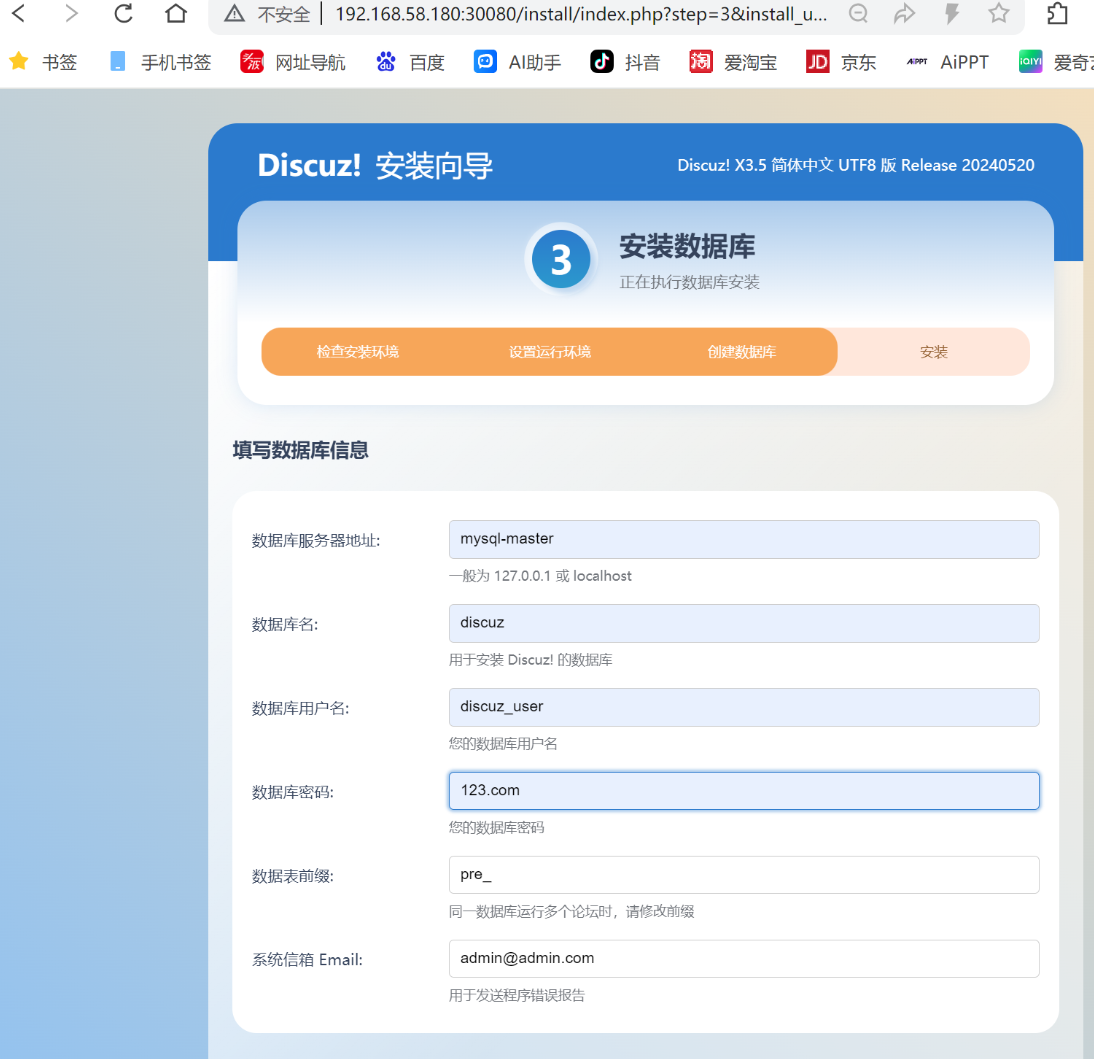
8、更改服务文件加入redis缓存和实现访问动静分离
bash
vim project/discuz/config/config_global.php
#加入从库,实现访问动静分离
#修改redis
#加入用户redis-master和密码123456redis查看
bash
kubectl exec -it redis-master-84d56bd7f-nshzz -- redis-cli -a 1234569、更改商城应用文件
bash
vim /root/project/tomcat8/webapps/biyesheji/index.jsp
<%--
Created by IntelliJ IDEA.
User: baiyuhong
Date: 2018/10/21
Time: 18:43
To change this template use File | Settings | File Templates.
--%>
<%
response.sendRedirect(request.getContextPath()+"/fore/foreIndex"); //项目启动时,自动跳转到前台首页
%>
bash
vim /root/project/tomcat8/webapps/biyesheji/WEB-INF/classes/jdbc.properties
#修改登陆数据库用户为mysql-master,修改密码为123.com
jdbc.driver=com.mysql.cj.jdbc.Driver
jdbc.jdbcUrl=jdbc:mysql://mysql-master:3306/biyesheji?useUnicode=true&characterEncoding=utf-8&allowMultiQueries=true&useSSL=false&serverTimezone=GMT%2b8&allowPublicKeyRetrieval=true
jdbc.user=root
jdbc.password=123.comvim /root/project/tomcat8/conf/server.xml
#增加一层,使得访问时后面不需要添加目录biyesheji网站访问192.168.58.180:30081
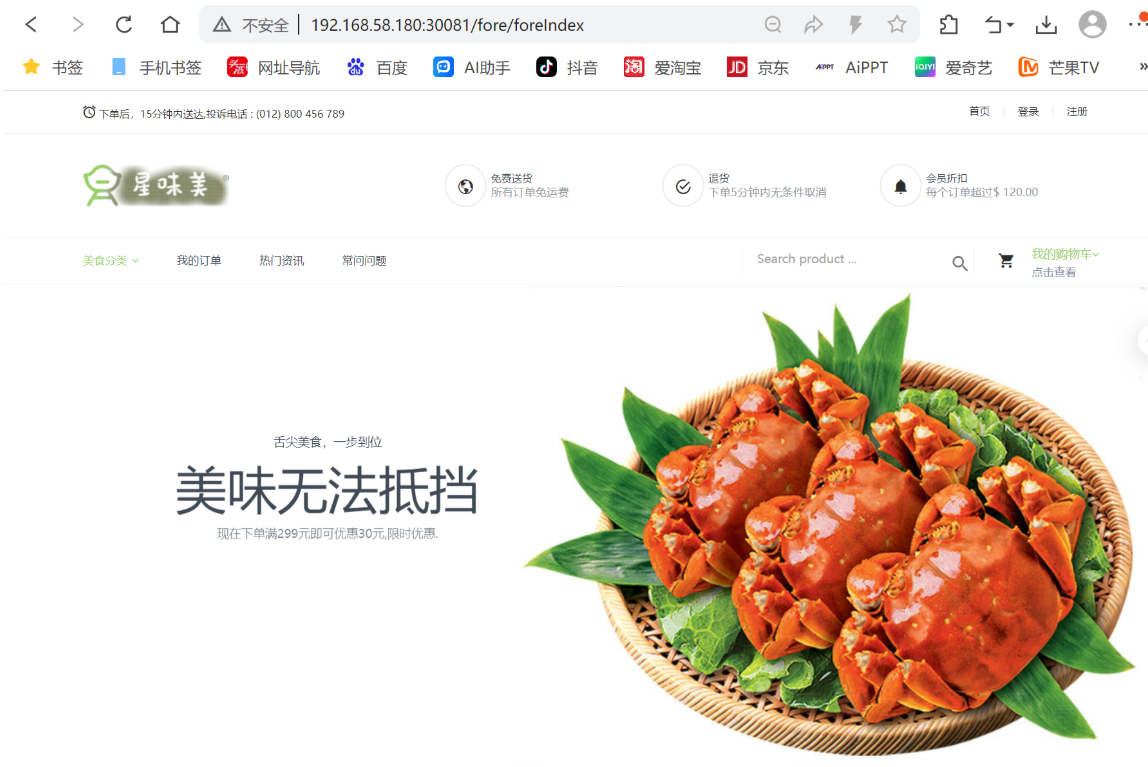
二、实现域名访问
1、配置ingress规则
bash
vim IPAddressPool.yaml
apiVersion: metallb.io/v1beta1
kind: IPAddressPool
metadata:
name: planip-pool #这里与下面的L2Advertisement的ip池名称需要一样
namespace: metallb-system
spec:
addresses:
- 192.168.58.50-192.168.58.60 #自定义ip段
bash
vim L2Advertisement.yaml
apiVersion: metallb.io/v1beta1
kind: L2Advertisement
metadata:
name: planip-pool
namespace: metallb-system
spec:
ipAddressPools:
- planip-pool #这里需要跟上面ip池的名称保持一致
bash
vim ingress-nginx-nodeport.yaml
apiVersion: networking.k8s.io/v1
kind: Ingress # 创建一个类型为Ingress的资源
metadata:
name: nginx-ingress # 这个资源的名字为 nginx-ingress
spec:
ingressClassName: nginx # 使用nginx
rules:
- host: www.sc.com # 访问此内容的域名
http:
paths:
- backend:
service:
name: tomcat-shangcheng-svc # 对应nginx的服务名字,该规则的namespace必须与service的一致
port:
number: 8080 # 访问的端口
path: / # 匹配规则
pathType: Prefix # 匹配类型,这里为前缀匹配
- host: www.lt.com # 访问此内容的域名
http:
paths:
- backend:
service:
name: nginx-service # 对应nginx的服务名字
port:
number: 80 # 访问的端口
path: / # 匹配规则
pathType: Prefix # 匹配类型,这里为前缀匹配
操作命令
bash
kubectl apply -f IPAddressPool.yaml
kubectl apply -f L2Advertisement.yaml
kubectl apply -f ingress-nginx-nodeport.yaml 2、在wondows主机上更改hosts文件
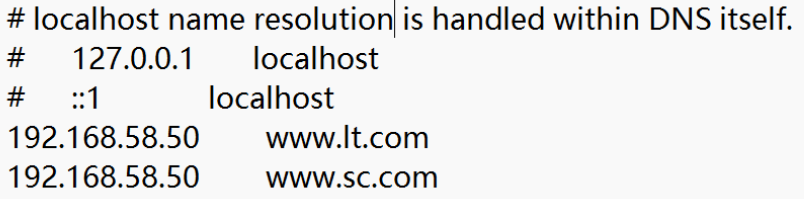
3、网站访问
网站访问<www.sc.com>
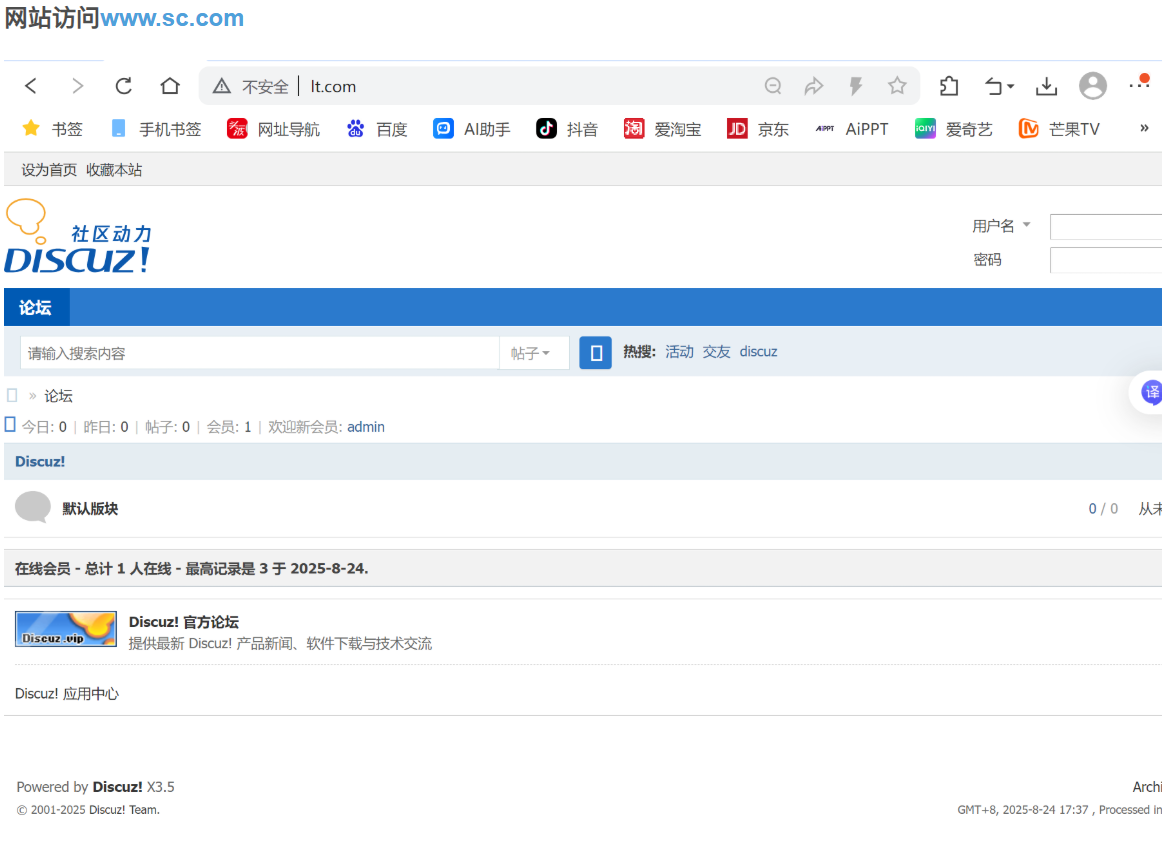
网站访问<www.sc.com>